Phầm mềm cho LED
Ledshow 2018 – Link tải kèm hướng dẫn sử dụng
Ledshow 2018 là phần mềm quản lý màn hình LED đang được đánh giá cao và được ứng dụng phổ biến. Nếu bạn sử dụng màn hình LED thì chắc chắn đây là phần mềm không thể bỏ qua. Đọc bài viết này của LEDONE để lấy link tải cũng như hướng dẫn sử dụng ngay nhé!
Hướng dẫn cài đặt phần mềm Ledshow 2018
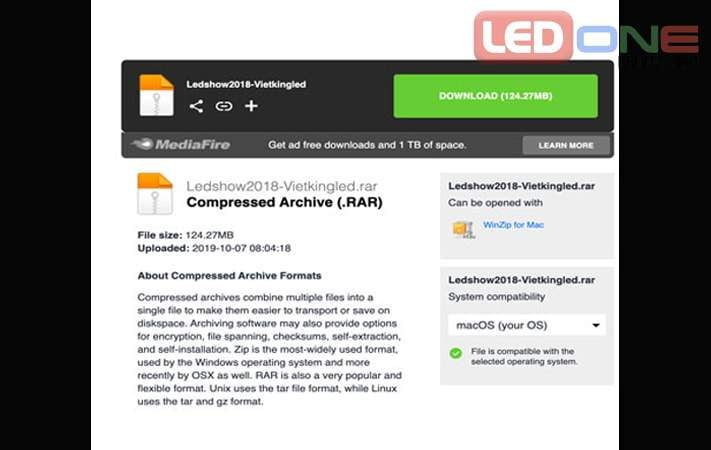
Các bước cài đặt phần mềm Ledshow 2018
Bước 1. Tải phần mềm tại link LEDSHOW 2018
Bước 2. Thực hiện việc cài đặt và giải nén phần mềm ra máy
Sau khi đã hoàn tất việc tải và giải nén phần mềm Ledshow về máy, bạn hãy lựa chọn ngôn ngữ thuận tiện nhất để sử dụng. Ở đây, LEDONE chọn Tiếng Việt.
Bước 3. Ở trên thanh công cụ, bạn nhấn chọn vào Cài đặt => chọn tiếp Cài đặt tham số màn hình LedShow 2018 => ấn vào Mật khẩu.
Khi nhập xong mật khẩu, một cửa sổ mới sẽ xuất hiện để bạn bắt đầu thực hiện các cài đặt cho quảng cáo của mình.
Ý nghĩa các thông số ở phần cài đặt tham số
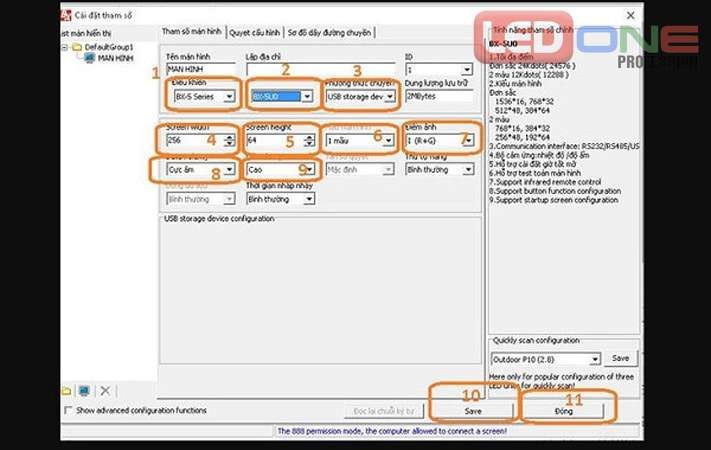
(1): Thông tin về dòng BX mà quý khách đang sử dụng.
(2): Ký hiệu chính xác của CARD điều khiển mà quý khách dùng cho màn hình LED đang có ý định trình chiếu nội dung quảng cáo. Ký hiệu này thường được tìm thấy ở cổng USB hoặc cổng COM.
(3): Phương thức dùng để kết nối dữ liệu: Cổng COM với máy tính, cổng USB, dây cáp Mạng.
(4): Số lượng điểm ảnh điều khiển theo chiều ngang của màn hình quảng cáo.
(5): Số lượng điểm ảnh điều khiển theo chiều cao của màn hình LED quảng cáo.
Bạn có thể tính số lượng điểm ảnh ở mục (4) và (5) bằng cách:
- Xác định độ phân giải của tấm module để lắp đặt thành màn hình LED đang dùng. Ví dụ module LED P3 Fullcolor indoor là 64 x 64 pixel.
- Lấy chiều ngang và chiều cao màn hình quảng cáo của quý khách là bao nhiêu rồi đem nhân lên với tỷ lệ nói trên là được.
(6): Trường hợp biển quảng cáo chỉ có 1 màu thì hãy chọn 1 màu, còn có 3 màu thì chọn 2 màu.
(7): Nếu biển quảng cáo sở hữu 1 màu đơn sắc thì quý khách chọn 1 La Mã, nếu là 3 màu thì nhấn 2 La Mã.
(8) và (9): Nếu màn hình LED của quý khách có 1 màu đơn sắc thì chỉ cần chọn Cực âm và cao. Còn nếu là 3 màu thì chọn cực Dương và thấp.
Trường hợp biển quảng cáo sử dụng cổng USB thì nhấn Save ở mục 10 và nhấn Đóng ở mục số 11.
Trường hợp biển quảng cáo dùng cổng COM thì ở mục 9 bạn chọn mã số của cổng COM và chọn tiếp số 5700 rồi nhấn SAVE ở mục 10 và Đóng ở mục 11.
Cách sử dụng phần mềm Ledshow 2018
Xem video hướng dẫn chi tiết sử dụng phần mềm Ledshow 2018 tại đây:

Hiện nay, nhà sản xuất đã nâng cấp cho phần mềm Ledshow 2018 thêm các phiên bản. Đồng thời bổ sung thêm nhiều dòng khác như Card XU/W Series, BX-5 Series BX-6 Series,…Những phiên bản mới này có giao diện thân thiện, giúp người sử dụng dễ dàng thao tác và điều khiển. Hỗ trợ tối đa cho các sự kiện, chương trình yêu cầu đến sự thay đổi nội dung liên tục.
Kết luận
Trên đây là toàn bộ thông tin mà LEDONE đã cung cấp cho quý khách về Ledshow 2018. Hy vọng với những thông tin trên của LEDONE đã phần nào giúp bạn hiểu rõ về phần mềm quản lý màn hình này cũng như cách sử dụng nó hiệu quả nhất.
Một số công trình màn hình Led chúng tôi đã thi công

Thi Công Màn Hình LED P2 Cong Dẻo Tại Showroom BYD Long Biên

Thi công màn hình LED P2 chất lượng cao tại Trường CD Công An Nhân Dân 1

Khám Phá Công Trình Thi Công Màn Hình LED P2 Indoor Tại Tổng Cty CN Hóa Chất Mỏ Hà Nội

Thi Công Màn Hình LED P2 Cho ALS – Giải Pháp Tối Ưu Cho Dịch Vụ Logistics Hàng Không

Thi Công Màn Hình LED P2 Hội Trường Đại Học Hàng Hải, Hải Phòng

Thi Công Màn Hình LED P2 Sở Công Thương Lào Cai

Thi công màn hình LED P2 nhà hàng ẩm thực Ớt Xanh cơ sở 2 Hà Nội

Thi công màn hình LED P2 Tại Phòng Quản Lý Xuất Nhập Cảnh – 44 Phạm Ngọc Thạch, Hà Nội

Thi công màn hình LED P2 tại trung tâm thương mại VinCom Bà Triệu

Thi công màn hình LED P2 Indoor cho Trường Mẫu Giáo Tuổi Thơ, Phố Kim Mã, Hà Nội

Thi công màn hình LED P2 trong phòng họp cho Viện Kiểm sát Quận Hai Bà Trưng, Hà Nội

Thi công màn hình LED P2 hội trường Tại Tổng Công Ty Xăng dầu Kon Tum
✧ Giới thiệu phần mềm LEDONE DIGITAL SIGNAGE SYSTEM ✧
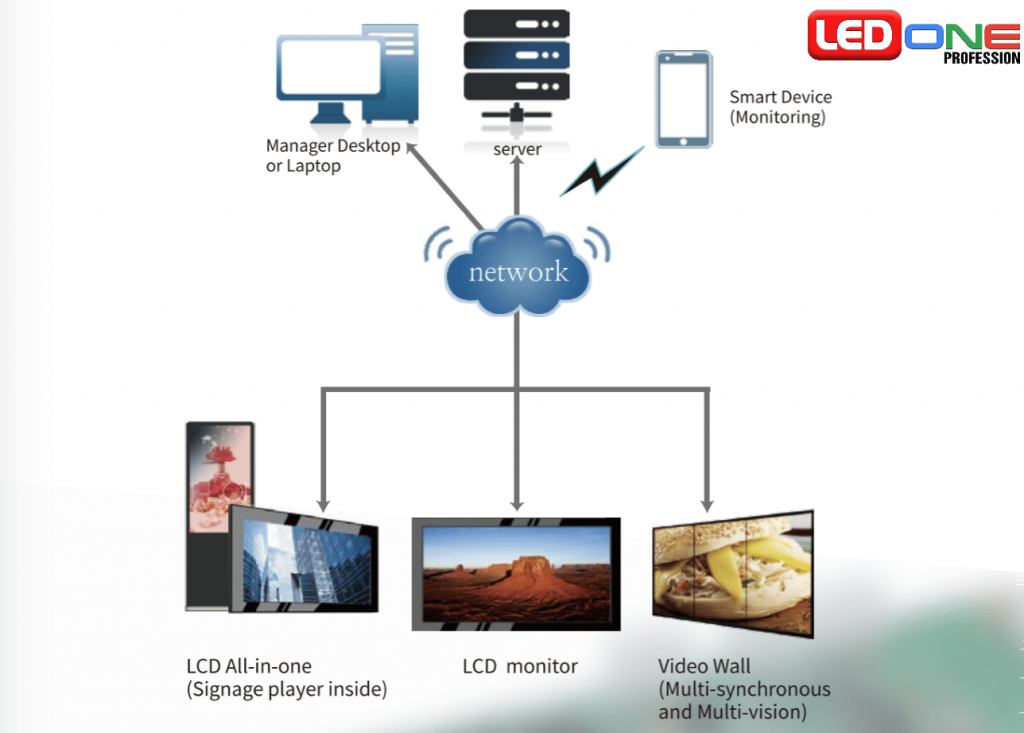
Phần mềm LEDONE DIGITAL SIGNAGE SYSTEM là phần mềm được thiết kế và xây dựng bởi chính đội ngũ kỹ thuật viên của LEDONE. Tích hợp phần mềm, khách hàng có thể dễ dàng quản lý hệ thống màn hình từ xa thông qua máy tính, máy tính bảng hoặc điện thoại có kết nối mạng internet.
✧ Chứng nhận màn hình LED chất lượng ✧
Kết nối với LedOne Việt Nam: Facebook, Youtube, Pinterest, Tumblr, About
















